|
JOLIES FLEURS DE MAI
Ringrazio Pauline per avermi invitato a tradurre i suoi tutorial
qui puoi trovare qualche risposta ai tuoi dubbi. Se l'argomento che ti interessa non è presente, ti prego di segnalarmelo. Questo tutorial è stato tradotto con CorelX, ma può essere realizzato anche con le altre versioni di PSP. Dalla versione X4, il comando Immagine>Rifletti è stato sostituito con Immagine>Capovolgi in orizzontale, e il comando Immagine>Capovolgi con Immagine>Capovolgi in verticale. Nelle versioni X5 e X6, le funzioni sono state migliorate rendendo disponibile il menu Oggetti. Con la nuova versione X7 sono tornati i comandi Rifletti e Capovolgi, ma con nuove differenze. Vedi la scheda sull'argomento qui Occorrente: Materiale qui Grazie: per il tube della bambina Maryse, per il paesaggio Sylvie e per la maschera Zuzzanna (in questa pagina trovi i links ai loro siti). Filtri: se hai problemi con i filtri, consulta la mia sezione filtri qui Filters Unlimited 2.0 qui Alien Skin Xenofex 2 - Constellation qui FM Tile Tools - Blend Emboss qui Graphics Plus - Cross Shadow qui I filtri Graphics Plus si possono usare da soli o importati in Filters Unlimited (come fare vedi qui) Se un filtro fornito appare con questa icona Facoltativo: Animation Shop qui  Se stai usando altri colori, non esitare a sperimentare le modalità di miscelatura e le opacità dei livelli più adatte. Apri la maschera in PSP e minimizzala con il resto del materiale. 1. Imposta il colore di primo piano con il colore bianco #ffffff, e il colore di sfondo con #547e3f. 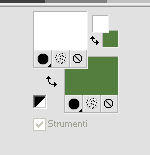 2. Apri una nuova immagine trasparente 750 x 550 pixels, e riempila  con il colore bianco. con il colore bianco.3. Livelli>Nuovo livello raster. Riempi  con il colore verde di sfondo. con il colore verde di sfondo.4. Livelli>Nuovo livello maschera>Da immagine. Apri il menu sotto la finestra di origine e vedrai la lista dei files aperti. Seleziona la maschera zuzanna_mask64.  Livelli>Unisci>Unisci gruppo. 5. Effetti>Plugins>FM Tile Tools - Blend Emboss, con i settaggi standard - 2 volte.  6. Effetti>Effetti 3D>Sfalsa ombra, colore bianco. 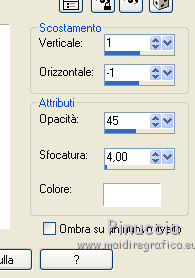 7. Livelli>Duplica. Effetti>Plugins>FM Tile Tools - Blend Emboss - 1 volta. Effetti>Effetti 3D>Sfalsa ombra, con i settaggi precedenti. 8. Livelli>Unisci>Unisci giù (le due maschere). 9. Effetti>Plugins>Graphics Plus - Cross Shadow. 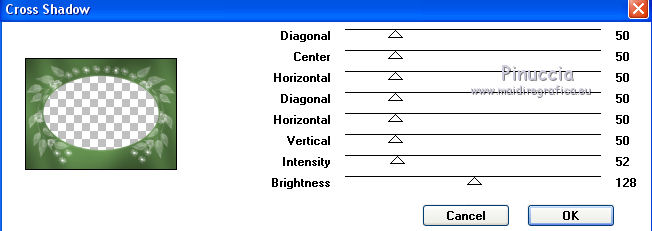 10. Apri il tube del giardino e vai a Modifica>Copia. Torna al tuo lavoro e vai a Modifica>Incolla come nuovo livello. Immagine>Ridimensiona, al 135%, tutti i livelli non selezionato. Regola>Messa a fuoco>Metti a fuoco. Abbassa l'opacità di questo livello all'85%. Porta questo livello tra il livello di sfondo bianco e la maschera. 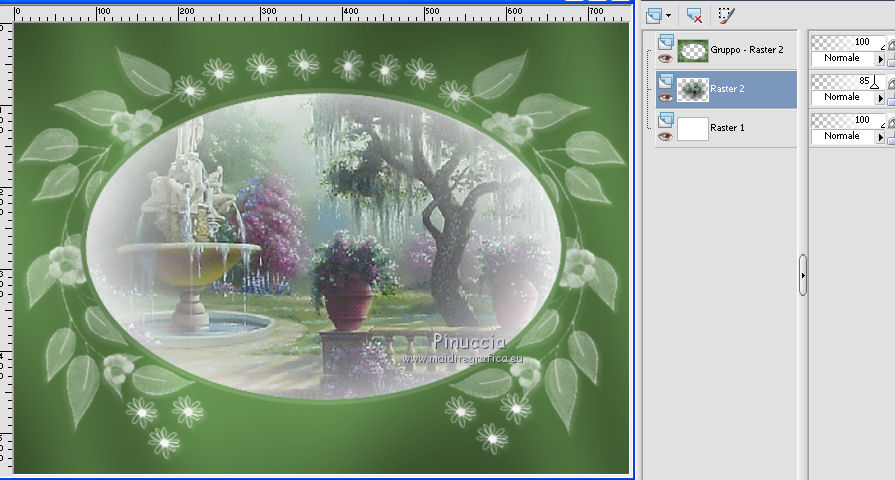 11. Attiva il livello superiore. Apri il tube della bambina e vai a Modifica>Copia. Torna al tuo lavoro e vai a Modifica>Incolla come nuovo livello. Immagine>Ridimensiona, al 90%, tutti i livelli non selezionato. Regola>Messa a fuoco>Metti a fuoco. 12. Effetti>Effetti 3D>Sfalsa ombra, colore nero. 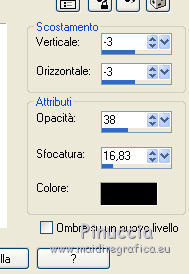 Abbassa l'opacità del livello di sfondo bianco all'88%.  13. Immagine>Aggiungi bordatura, 1 pixel, simmetriche, colore bianco #ffffff. Immagine>Aggiungi bordatura, 25 pixels, simmetriche, colore #5a8d3f. 14. Livelli>Nuovo livello raster. Selezione>Seleziona tutto. Apri il bordo "dentelle" e vai a Modifica>Copia. Torna al tuo lavoro e vai a Modifica>Incolla nella selezione. Selezione>Deseleziona. 15. Effetti>Effetti 3D>Sfalsa ombra, colore nero. 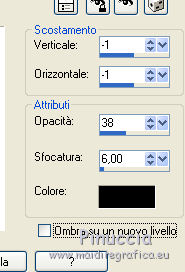 Regola>Messa a fuoco>Metti a fuoco. 16. Apri il file di testo e vai a Modifica>Copia. Torna al tuo lavoro e vai a Modifica>Incolla come nuovo livello. Posiziona  correttamente il testo. correttamente il testo.17. Effetti>Effetti 3D>Sfalsa ombra, colore nero. 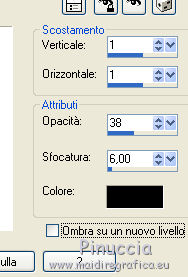 18. Firma il tuo lavoro. Se non vuoi realizzare l'animazione: Livelli>Unisci>Unisci tutto e salva in formato jpg. 19. Se vuoi animare il tuo lavoro, non unire i livelli, attiva il livello del testo e vai a Livelli>Unisci>Unisci giù per unire in un unico livello il bordo e il testo. 20. Effetti>Plugins>Alien Skin Xenofex 2 - Constellation. 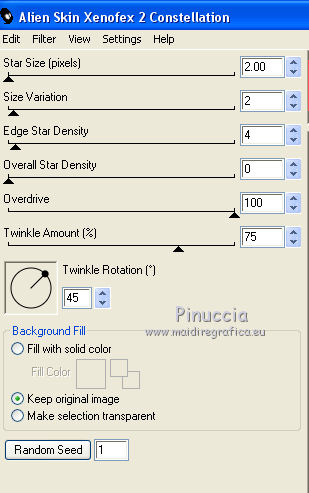 Modifica>Copia Unione. Apri Animation Shop e vai a Modifica>Incolla>Incolla come nuova animazione. 21. Torna in PSP. Modifica>Annulla azione Constellation. Ripeti l'Effetto Constellation, con gli stessi settaggi, ma cliccando una volta su Random Seed. Modifica>Copia Unione. Torna in Animation Shop e vai a Modifica>Incolla>Incolla dopo il fotogramma corrente. 22. Di nuovo in PSP. Modifica>Annulla azione Constellation. Ripeti l'Effetto Constellation, clicca su Random Seed e ok. Modifica>Copia Unione. In Animation Shop: Modifica>Incolla>Incolla dopo il fotogramma corrente. 23. Modifica>Seleziona tutto. Animazione>Proprietà fotogramma e imposta la velocità a 18. Controlla il risultato cliccando su Visualizza  e salva in formato gif. e salva in formato gif.Il tube di questo esempio è di Mina   Le vostre versioni. Grazie   Vincent  Puoi scrivermi per qualsiasi motivo - problemi, dubbi, un link non funzionante - o anche soltanto per un saluto 29 Aprile 2017 |